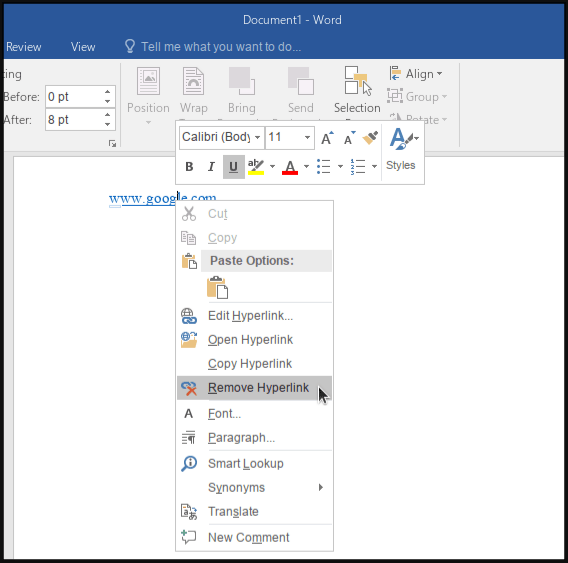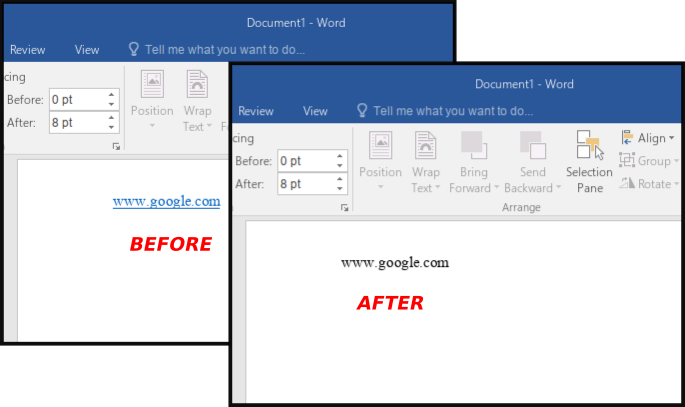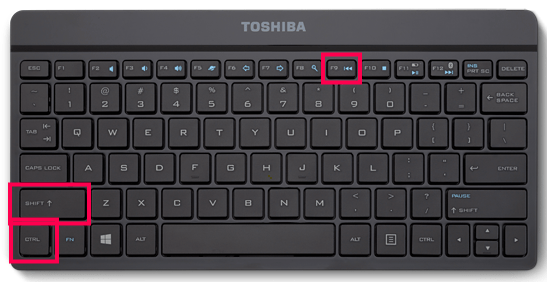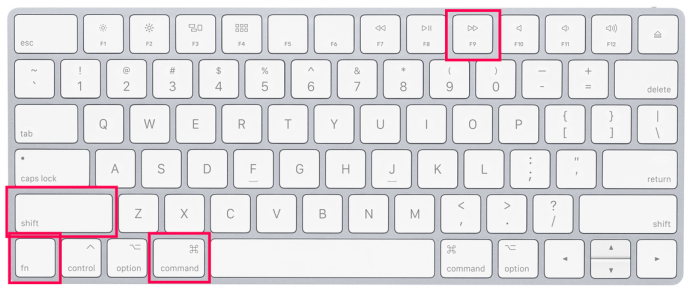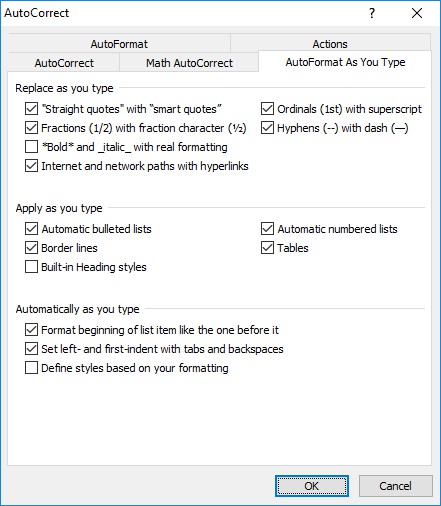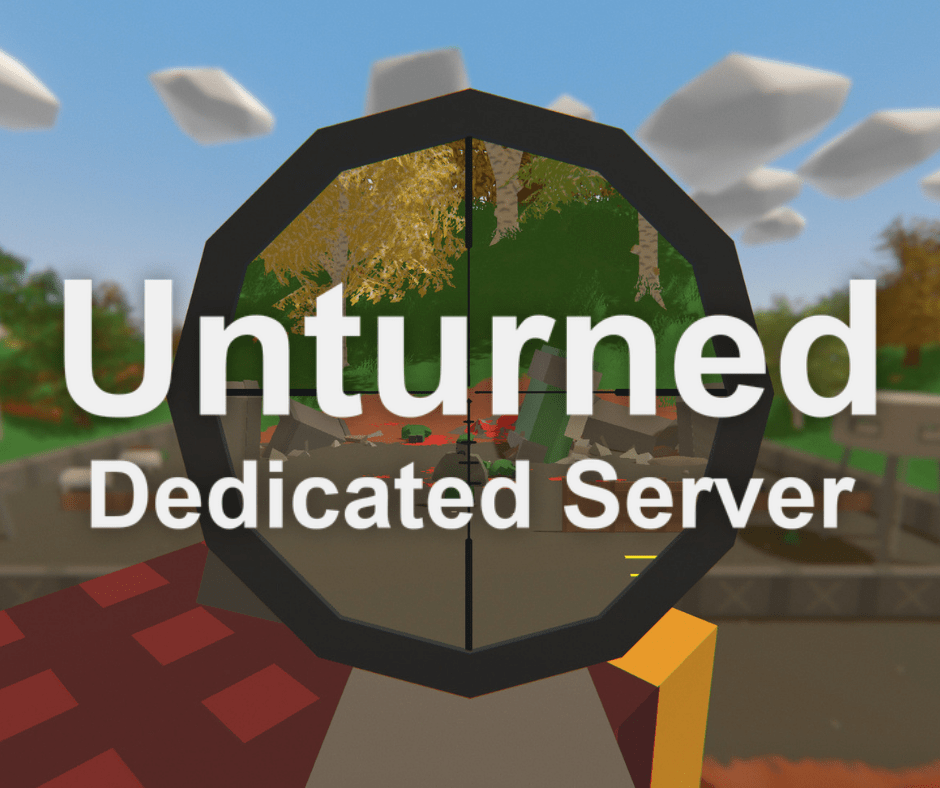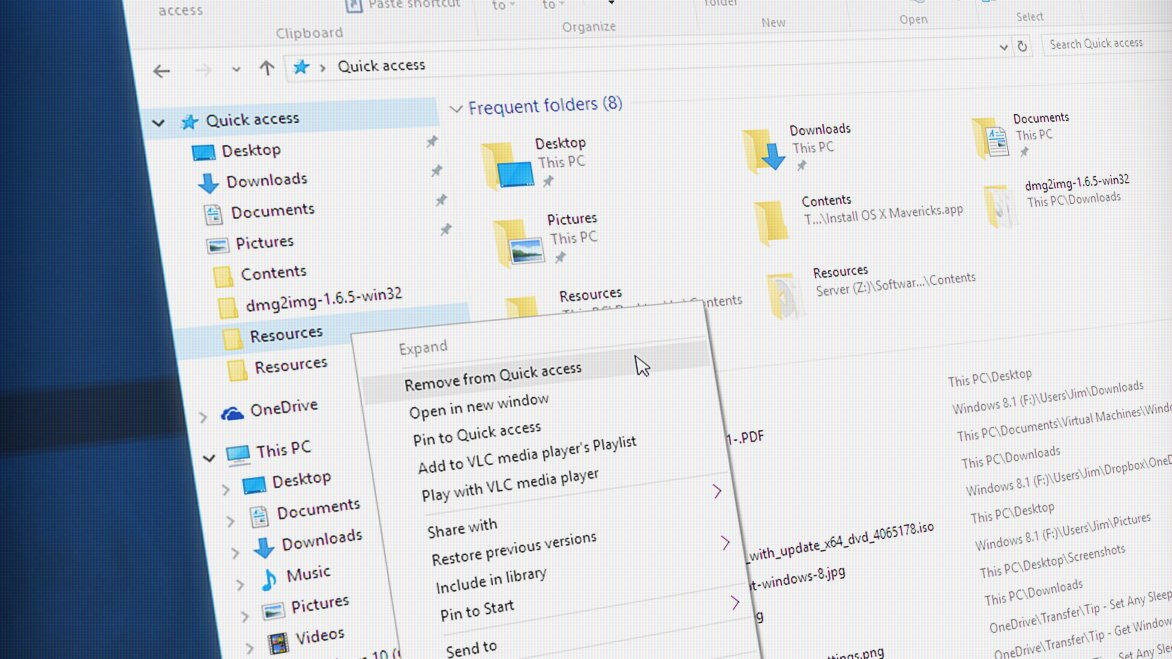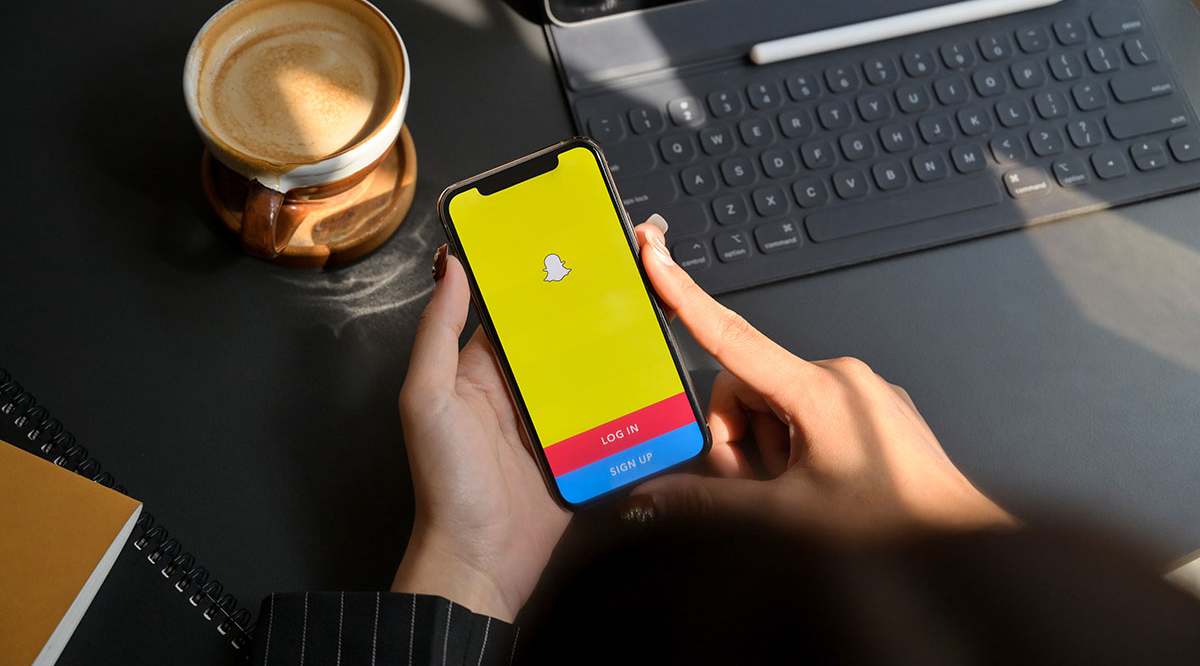Come rimuovere i collegamenti ipertestuali dai documenti di Microsoft Word
I collegamenti ipertestuali sono collegamenti cliccabili all'interno di un documento che ti porteranno a una pagina Web selezionata. A volte, Microsoft Word aggiunge collegamenti cliccabili dove non li vuoi (cioè citazioni). I collegamenti possono essere utili in alcune situazioni, ma altre volte possono sembrare disordinati, poco professionali o non necessari in un documento stampato.

A seconda delle esigenze del tuo documento, puoi aggiungere o rimuovere i collegamenti ipertestuali secondo necessità.
MS Word aggiunge automaticamente collegamenti ipertestuali ai documenti quando inserisci o copi e incolli gli URL. Puoi seguire il collegamento premendo il pulsante di controllo mentre fai clic su di esso. Con così tante caratteristiche e funzioni, è difficile stare al passo con tutto ciò che fa Microsoft Word. Questo articolo mostra come rimuovere i collegamenti ipertestuali da un documento per andare avanti con il tuo lavoro in modo efficace.
Rimuovere i collegamenti ipertestuali utilizzando le opzioni del menu contestuale di Word
- Fare clic con il pulsante destro del mouse sul collegamento scelto nel documento, quindi selezionare "Rimuovi collegamento ipertestuale".
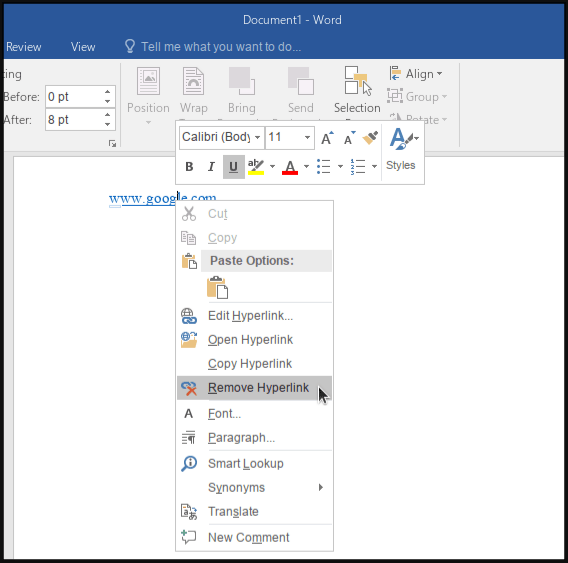
- Il testo/i caratteri cambieranno nel colore attualmente impostato e diventeranno testo normale.
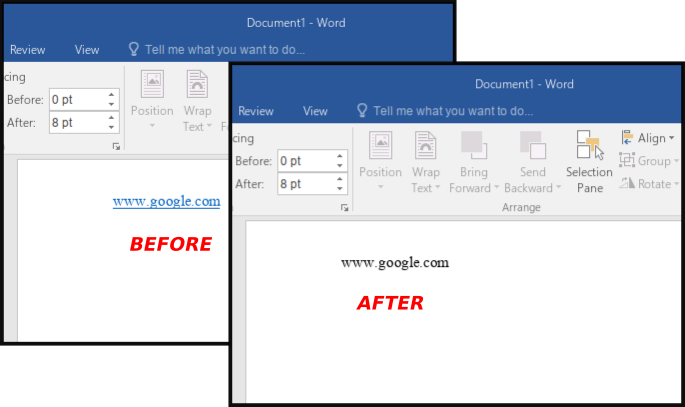
In alternativa, puoi fare clic con il pulsante destro del mouse su un collegamento e selezionare “Modifica collegamento ipertestuale.” Quell'opzione apre la finestra mostrata direttamente sotto. premi il Rimuovi collegamento pulsante su quella finestra e fare clic ok.

Rimuovi tutti i collegamenti ipertestuali di MS Word utilizzando i tasti di scelta rapida
I tasti di scelta rapida rendono più semplice e veloce la rimozione di numerosi collegamenti ipertestuali in MS Word, principalmente perché eliminano i collegamenti in blocco, indipendentemente dal numero del documento. Il metodo del tasto destro nel primo processo elimina solo i collegamenti ipertestuali uno per uno. Ecco come utilizzare i tasti di scelta rapida per eliminare i collegamenti ipertestuali di MS Word.
Se ci sono molti collegamenti su più pagine, è meglio rimuovere tutti i collegamenti ipertestuali con i tasti di scelta rapida di Word.
Gli utenti Windows possono utilizzare questi tasti di scelta rapida:
- premi il "Ctrl + A" hotkey per selezionare tutto il testo nel documento.
- Premi il tasto di scelta rapida "Ctrl + Maiusc + F9" per rimuovere tutti i collegamenti.
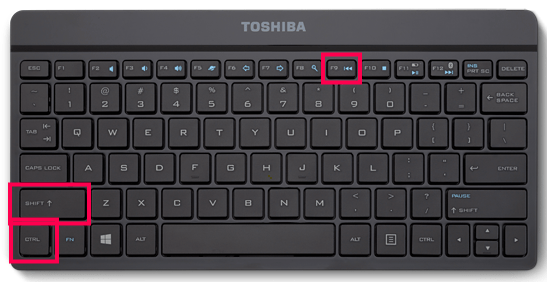
Gli utenti Mac possono utilizzare questi tasti di scelta rapida:
Come con una tastiera Windows standard, premi CMD+A per evidenziare tutto il testo all'interno dell'articolo. Quindi usa i tasti CMD+fn+Shift+F9 e tutti i collegamenti ipertestuali nel documento verranno eliminati.
- premere “CMD+A” per evidenziare tutto il testo all'interno dell'articolo.
- premere premere "CMD + fn + Maiusc + F9" per eliminare tutti i collegamenti ipertestuali contemporaneamente.
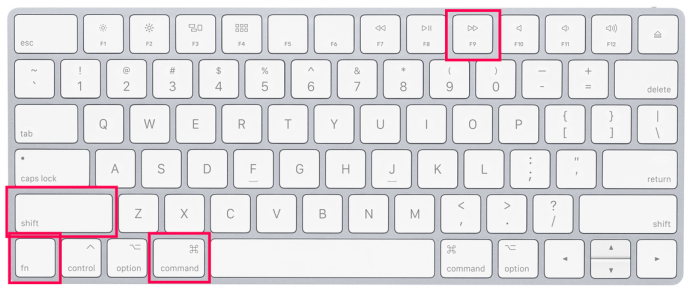
Rimuovere i collegamenti ipertestuali di MS Word dai documenti utilizzando le macro
Il registratore di macro è uno strumento utile incluso in Word che consente di registrare una sequenza di opzioni selezionate e di riprodurre la macro quando richiesto. È inoltre possibile impostare una macro che rimuova i collegamenti ipertestuali da tutti i documenti di Word aperti immettendo invece manualmente il codice Visual Basic.
Innanzitutto, premi il tasto di scelta rapida Alt + F11 per aprire l'editor di Visual Basic. Clic Inserire > Modulo per aprire una finestra Modulo in cui è possibile inserire il codice macro. Copia (Ctrl + C) e Incolla (Ctrl + V) il codice sottostante nella finestra del modulo di Word.
- premere "Alt + F11" per aprire l'editor di Visual Basic.
- Selezionare “Inserisci > Modulo” per aprire una finestra “Modulo” in cui è possibile inserire il codice macro.
- Copia ("Ctrl + C") e Incolla (“Ctrl + V”) il codice sottostante nella finestra del modulo di Word.
Sub ' Loop attraverso tutti i documenti aperti: For Each doc In Application.Documents ' Memorizza il nome del documento szOpenDocName = doc.Name ' Rimuovi i collegamenti ipertestuali da quel documento With Documents (szOpenDocName) ' Loop mentre ci sono collegamenti ipertestuali a piedi! Mentre .Hyperlinks.Count > 0 .Hyperlinks(1).Delete Wend End With ' Spegnilo, non è più necessario far apparire Application.Options.AutoFormatAsYouTypeReplaceHyperlinks = False Next doc End SubKillTheHyperlinksInAllOpenDocuments() ' ------- ---------------------------------------- ' Rimuove tutti i collegamenti ipertestuali da qualsiasi documento aperto ' Testo da visualizzare viene lasciato intatto ' -------------------------------------------- --- Dim doc As Document Dim szOpenDocName As String ' Cicla tutti i documenti aperti: For Each doc In Application.Documents ' Memorizza il nome del documento szOpenDocName = doc.Name ' Rimuovi i collegamenti ipertestuali da quel documento With Documents(szOpenDocName) ' Cicla mentre ci sono collegamenti ipertestuali a piedi! Mentre .Hyperlinks.Count > 0 .Hyperlinks(1).Delete Wend End With 'Spegnilo, non è più necessario far apparire Application.Options.AutoFormatAsYouTypeReplaceHyperlinks = False Next doc End Sub
Una volta terminato di incollare il codice sopra, premere il tasto “Ctrl + S” scorciatoia da tastiera per salvare la macro. Per eseguire la macro, seleziona “File > Macro > Macro” e scegli "Uccidi i collegamenti ipertestuali in tutti i documenti aperti". Ciò rimuoverà tutti i collegamenti ipertestuali dai documenti di Word aperti.
Copiare e incollare collegamenti ipertestuali in testo normale
A volte potresti voler incollare i link copiati come testo normale, visualizzando l'indirizzo web completo.
- Copia il link del sito negli Appunti con il "Ctrl + C" tasto di scelta rapida.
- In MS Word, fare clic con il tasto destro e selezionare "Mantieni solo testo" dal menu di scelta rapida, ma non premere il tasto "Invio" dopo aver incollato poiché ciò ripristina l'URL nel formato del collegamento ipertestuale.

Usa componenti aggiuntivi di terze parti per incollare gli URL come testo normale in MS Word
I componenti aggiuntivi di terze parti semplificano l'incollaggio dei collegamenti come testo normale nei documenti di Microsoft Word.
Installa Pure Text su Windows 10
Vari programmi di terze parti ti consentono di incollare il testo copiato senza alcuna formattazione. Ad esempio, puoi aggiungere il programma PureText a Windows. Quella converte i link copiati in testo non formattato quando lo premi “Tasto Win + V” tasto di scelta rapida. Puoi anche incollare il testo nei documenti di Word premendo il tasto “Tasto Win + V” scorciatoia da tastiera.
Aggiungi Kutools a MS Word
Kutools è uno dei migliori componenti aggiuntivi di Word che aggiunge una nuova scheda della barra degli strumenti all'applicazione. Kutools è in vendita al dettaglio a $ 49 sul suo sito Web e c'è anche una versione di prova. Questo componente aggiuntivo ti offre anche un modo rapido per rimuovere tutti i collegamenti in un documento facendo clic su “Ktools > Altro” e poi selezionando il "Rimuovi collegamenti ipertestuali" opzione. In alternativa, puoi anche selezionare il “Impresa” scheda e fare clic"Rimuovere“ per cancellare la formattazione dei collegamenti dagli URL.
Come disattivare la formattazione automatica dei collegamenti ipertestuali di Word
Word converte automaticamente gli URL in collegamenti ipertestuali, ma puoi configurare l'applicazione in modo che ciò non accada.
- Seleziona il "File" scheda e "Opzioni" per aprire la finestra Opzioni di Word.
- Clic“Prova” >Correzione automaticaOpzioni“ per aprire la finestra mostrata direttamente sotto.
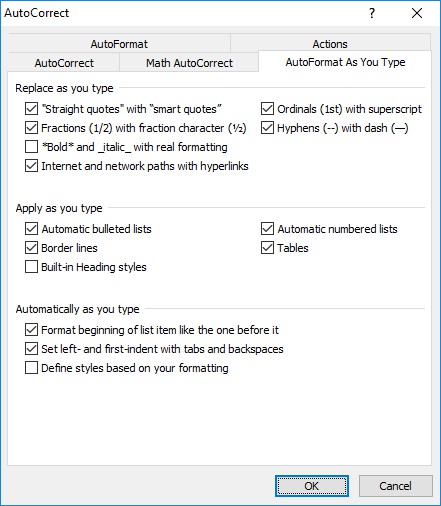
- Seleziona il "Formatta automaticamente durante la digitazione" scheda.
- Deseleziona "Casella di controllo Percorsi Internet e di rete con collegamenti ipertestuali". premi il ok pulsanti nelle finestre Correzione automatica e Opzioni di Word. Ora tutti gli URL inseriti nei documenti di Word rimarranno in testo normale.
In conclusione, ci sono vari modi per convertire i collegamenti in URL di testo normale nei documenti di Word. Word ha tasti di scelta rapida, opzioni del menu di scelta rapida, componenti aggiuntivi e macro che aiutano a eliminare i collegamenti ipertestuali nei documenti di Word. Puoi anche rimuovere i collegamenti ipertestuali dai fogli di calcolo di Excel.
Domande frequenti sui collegamenti ipertestuali di MS Word
Aggiuntivo